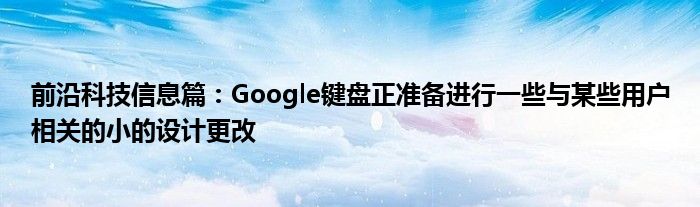前沿科技信息篇:Win10电脑如何打开节电模式
前沿科技信息篇:Win10电脑如何打开节电模式 2023-08-16 20:11:04
导读 最近关于Win10电脑如何打开节电模式在网上的热度是非常高的,很多网友们也都是非常关注Win10电脑如何打开节电模式这个事情...
最近关于Win10电脑如何打开节电模式在网上的热度是非常高的,很多网友们也都是非常关注Win10电脑如何打开节电模式这个事情,为此小编也是在网上进行了一番搜索查阅相关的信息,那么如果说有感兴趣的网友们想知道具体的情况的话,小编就把自己所搜集到的一些信息分享给大家吧。
win10 系统中,有一项节电模式功能,开启后,系统就会限制部分后台运行的程序,节省耗电,并提高运行空间。今天就跟大家介绍一下Win10电脑如何打开节电模式的具体操作步骤。
打开电脑后,选择左下角的开始图标,打开开始菜单。
然后选择菜单中的设置选项,进入。
如图,进入Windows设置页面,找到第一个【系统】选项,打开。
在系统页面,选择左侧的【电池】选项,点击。
如图,在右侧我们就可以看到节电模式了,找到【打开节电模式,直到下一次充电】下面的开关。
点击一下,打开开关就将节电模式开启了。
我们还可以选择将上面的自动打开节电模式的选项勾选上,通过滑动滑块,设置电池电量的指定值,当电池电量低于指定值时,系统就会自动打开节电模式。
以上就是Win10电脑如何打开节电模式的具体操作步骤。
上述的内容就为今日小编为大家所分享的关于科技科学方面的一些信息了,希望今天小编为大家分享的关于科技方面的信息对大家有帮助哦。免责声明:本文由用户上传,如有侵权请联系删除! 标签: 猜你喜欢 电脑上怎么把文件转换成ipg格式(电